GitHub 是一個非常流行的版本控制和協作平台。這篇文章會教你如何將你的 iOS 專案推送到 GitHub 上。我這邊先當大家都有GitHub帳號
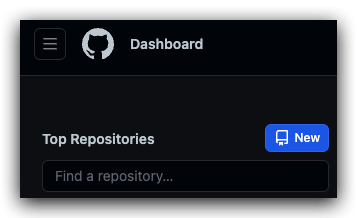
首先,透過左邊的藍色 "New" 按鈕來新增你的 GitHub 倉庫(Repository)。
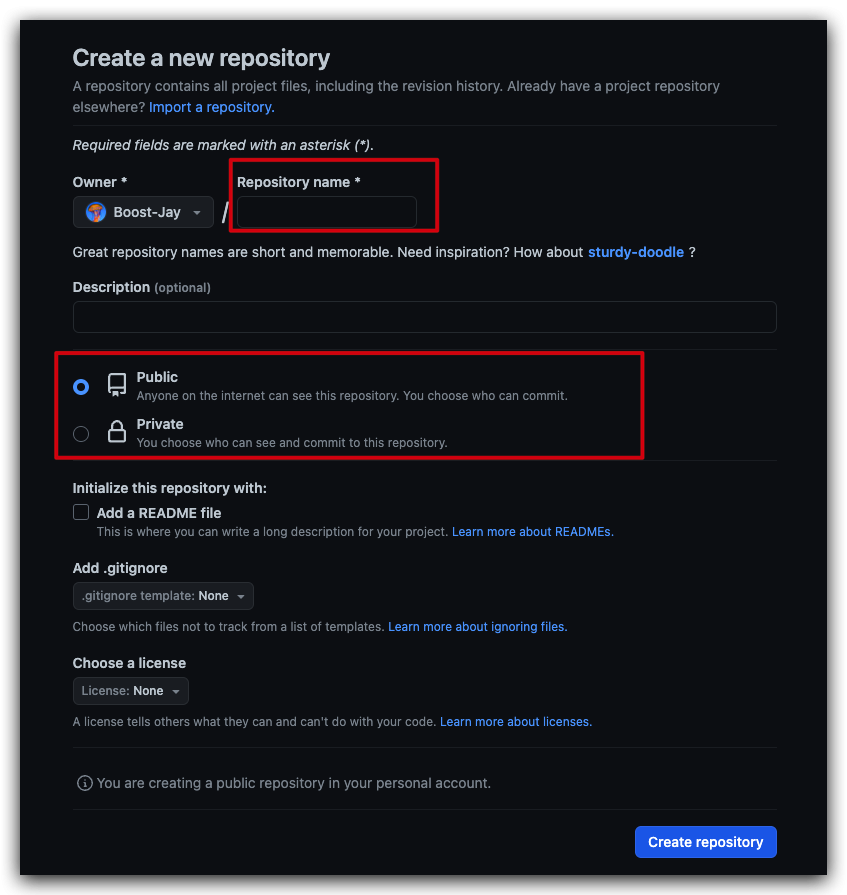
假設你已經在本地有一個 iOS 專案,你可以按照以下步驟將它推送到 GitHub:
初始化 Git 倉庫: 打開 Terminal,然後導航到你的專案文件夾。輸入 git init 來初始化一個新的 Git 倉庫。git init
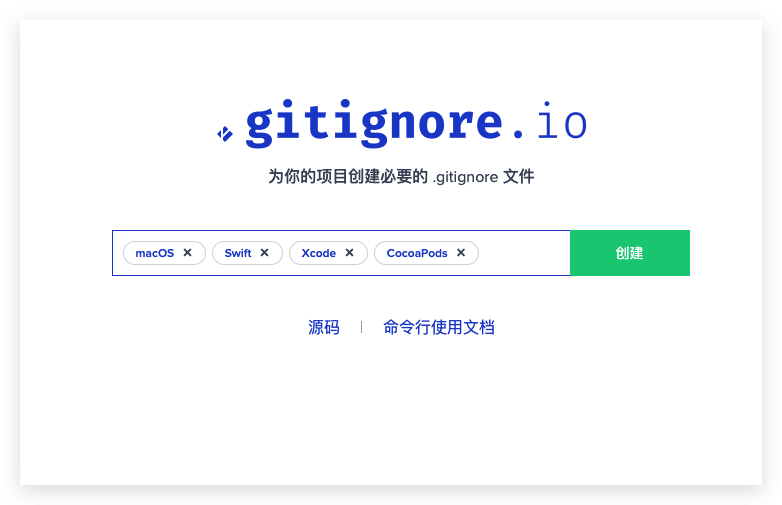
vim .gitignore
把複製的內容全部貼上,儲存後退出
git add .
git commit -m "你想展示的版本號或新增的功能"
添加遠程 GitHub 倉庫: 使用 git remote add 命令,並將 URL 替換為你在 GitHub 上創建的倉庫的 URL。git remote add origin URL
推送到 GitHub:git push -u origin master
現在你的 iOS 專案應該已經成功推送到 GitHub 了!
